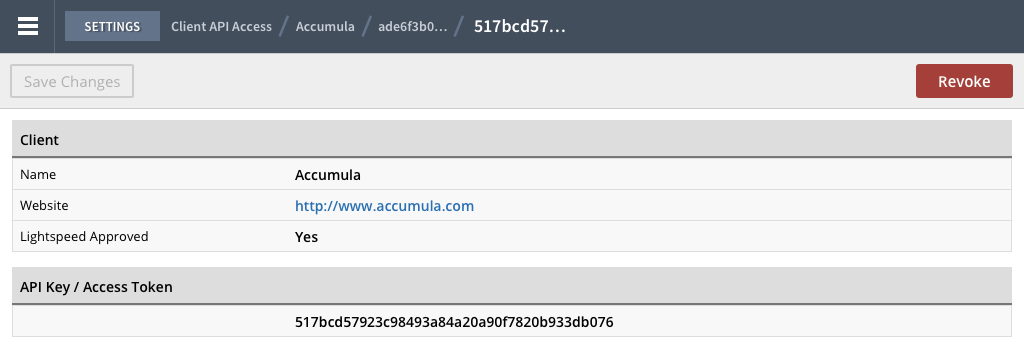In Retail POS kun je je integraties van derden eenvoudig beheren via Instellingen> API-toegang van client. In deze sectie kunt je verschillende acties ondernemen, vanaf:
- Instellingen > API-toegang van client
- Instellingen > API-toegang van client > Client
- Instellingen > API-toegang van client > Refreshtokens
- Instellingen > API-toegang van client > Client > Refreshtokens (optioneel) > API-sleutels/Toegangstokens
Opmerking: Alle waarden voor Refreshtokens en Toegangstokens zijn afgeschermd in je Lightspeed Retail-account, waarbij de eerste 7 tekens worden weergegeven, gevolgd door *** REDACTED ***. Dit wordt niet als zodanig weergegeven in de afbeeldingen van dit artikel.
Acties vanuit Instellingen > API-toegang van client
Vanaf deze pagina kun je het volgende doen:
- Je lijst met clientnamen bekijken, samen met de gerelateerde websites.
- Je clients filteren op naam.
- Navigeren naar de website van een client door de link te selecteren.
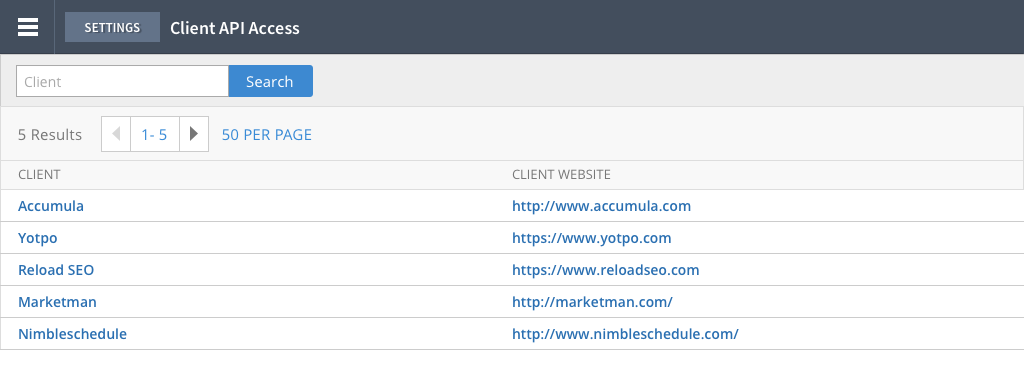
Acties vanuit Instellingen > API-toegang van client > [Clientnaam]
Vanaf de pagina van een client kun je het volgende doen:
- De clientnaam en -website bekijken, en de status voor 'Door Lightspeed goedgekeurd'.
- Navigeren naar de website van een client door de link te selecteren.
- Een lijst bekijken met gerelateerde Refreshtokens, samen met de werknemer die deze heeft aangemaakt.
- Refreshtokens filteren op token.
- Refreshtokens filteren op naam van de werknemer.
- Een lijst met gerelateerde API-sleutels/Toegangscodes bekijken, samen met de werknemer die deze heeft aangemaakt, en het type.
- API-sleutels/Toegangstokens filteren op token.
- API-sleutels/Toegangstokens filteren op naam van de werknemer.
- Klik op Toegang intrekken om de client samen met alle gerelateerde Refreshtokens en API-sleutels/Toegangstokens te verwijderen.
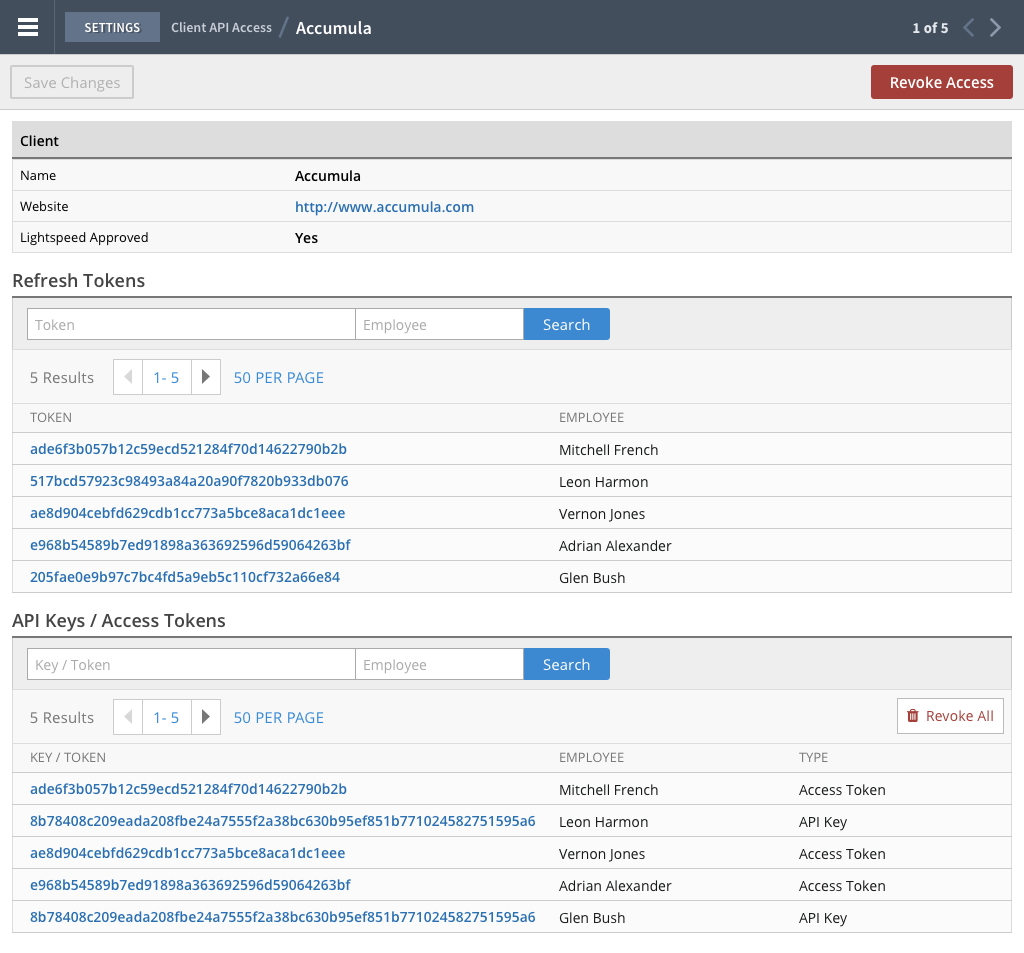
Acties vanuit Instellingen > API-toegang van client > [Clientnaam] > Refreshtokens
Vanaf een Refreshtokens-pagina kun je het volgende doen:
- De gerelateerde clientnaam en -website bekijken, en de status voor 'Door Lightspeed goedgekeurd'.
- De Refreshtoken-waarde, het toepassingsgebied en de werknemer die het heeft aangemaakt bekijken.
- Een lijst met API-sleutels/Toegangstokens bekijken die werden aangemaakt door Refreshtokens.
- API-sleutels/Toegangstokens filteren op token.
- API-sleutels/Toegangstokens filteren op naam van de werknemer.
- Klik op Refreshtoken intrekken om de Refreshtoken en alle gerelateerde API-sleutels/Toegangstokens te verwijderen.
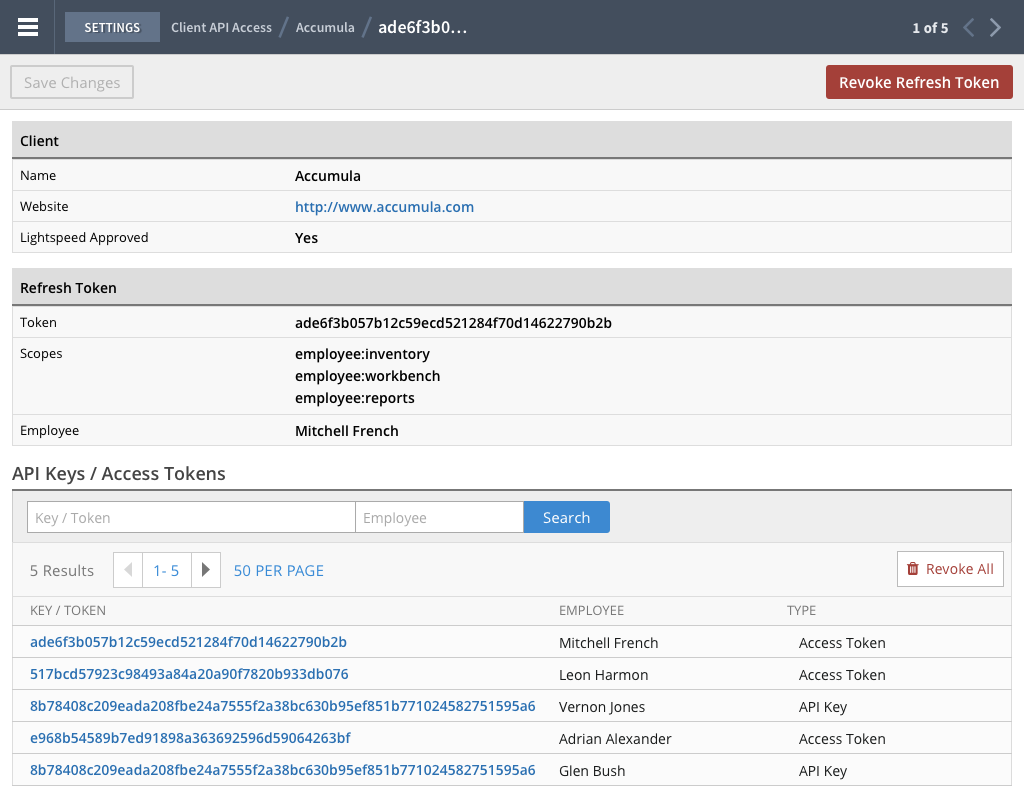
Acties vanuit Instellingen > API-toegang van client > [Clientnaam] > Refreshtokens (optioneel) > API-sleutels/Toegangstokens
Vanaf een API-sleutels-/Toegangstokens-pagina kun je het volgende doen:
- De gerelateerde clientnaam en -website bekijken, en de status voor 'Door Lightspeed goedgekeurd'.
- Het type (API-sleutel of Toegangstoken) en de waarde daarvan bekijken.
- Klik op Intrekken om de API-sleutels/Toegangstokens te verwijderen.